iPhone har blitt en integrert del av livene våre, og fanger dyrebare minner med det kraftige kameraet. Men etter en tid kan det bli en skremmende oppgave å administrere og organisere den stadig voksende samlingen av bilder. Sjekk trinn-for-trinn-guiden på hvordan slette bilder fra iPhone, inkludert sletting av enkelt- og flere bilder, samt permanent fjerning av dem. Vi vil også berøre sletting av iPhone-bilder fra iCloud, for å sikre at bildelagringen din forblir organisert.

Bilder-appen på iPhone tilbyr alternativer for å sjekke, administrere, redigere og slette bilder direkte. Enten du vil slette et enkelt bilde eller flere bildefiler, kan du fjerne bildet ved å bruke det.
Finn Bilder-appen på iPhone-startskjermen og trykk på den for å åpne. Bla gjennom bildebiblioteket ditt og finn bildet du ønsker å slette.
Trykk på det valgte bildet for å vise det i fullskjermmodus, og trykk deretter på Delete knappen nederst til høyre på skjermen. Trykk på Slett bilde å bekrefte.
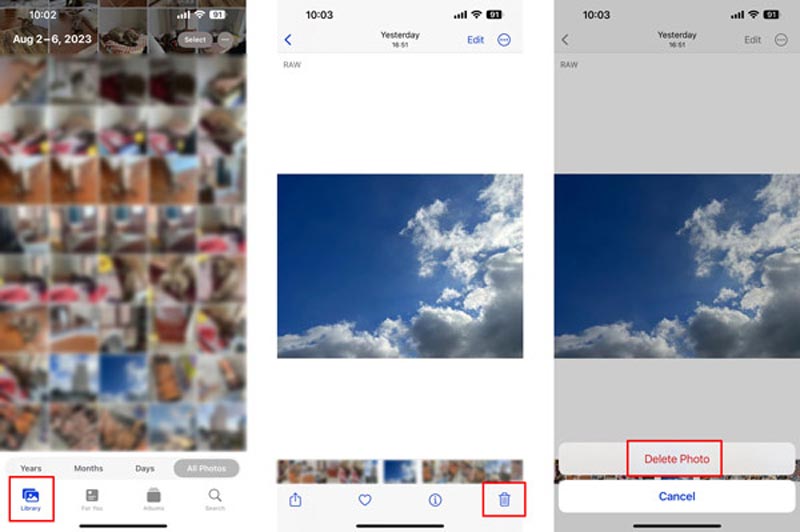
Start Bilder-appen på iPhone. Gå til bibliotek eller album for raskt å finne bildene du vil fjerne.
Trykk på Plukke ut alternativet øverst til høyre på skjermen. Trykk på hvert bilde for å velge dem ett etter ett. Du kan se at de valgte bildene vil ha en blå hake.
Når du har valgt alle bildene, trykker du på Delete knapp. En bekreftelsesmelding vil vises som spør om du vil slette de valgte bildene. Trykk på Slett X-bilder for å bekrefte operasjonen.
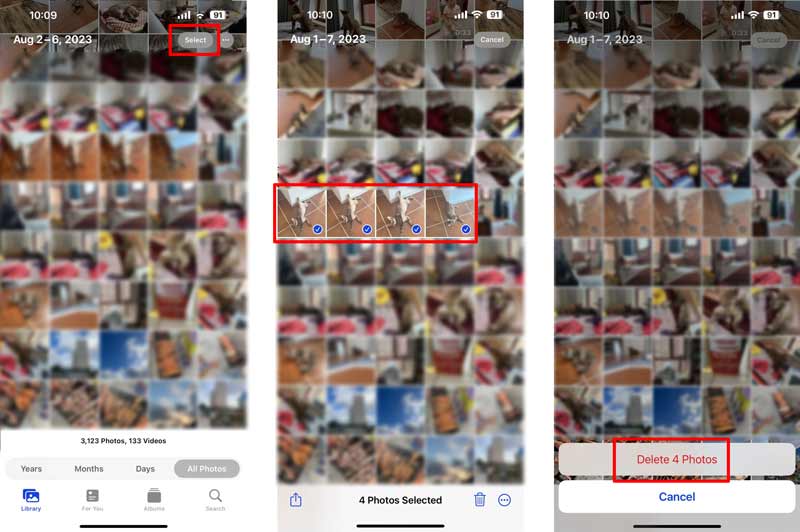
Slettede bilder på din iPhone flyttes til Nylig slettet mappe, hvor de blir liggende i 30 dager før de slettes permanent. For å slette bilder permanent fra iPhone, må du også sørge for at de slettes fra denne mappen.
Åpne Bilder-appen, trykk på album fanen, finn Nylig slettet mappe, og velg den. Du må identifisere deg gjennom Face ID, Touch ID eller et digitalt passord.
Inne i Nylig slettet-mappen vil du se alle bildene du nylig har slettet. Trykk på Plukke ut i øvre høyre hjørne og velg bildene du vil slette permanent ved å trykke på dem.
Når du har valgt de ønskede iPhone-bildene, trykker du på Delete plassert nederst til venstre. Trykk på Slett bilder å fortsette.
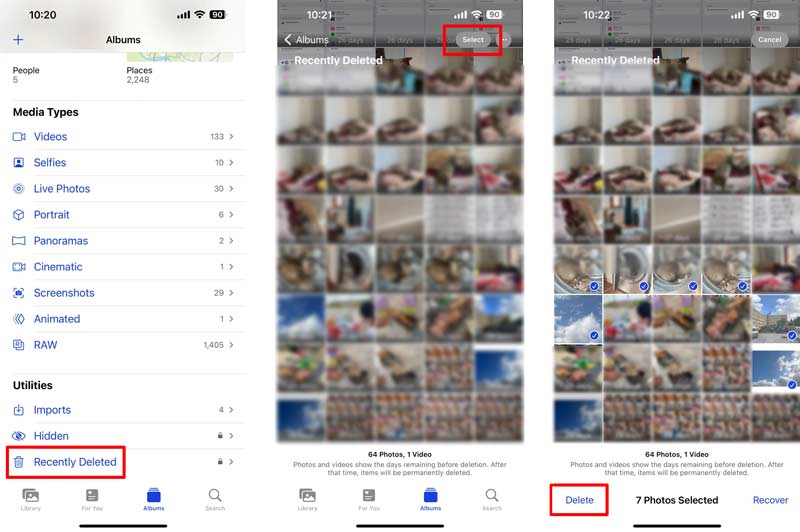
For å effektivt administrere og slette iPhone-bildene dine kan du bruke et tredjeparts iOS-databehandlingsverktøy som Aiseesoft MobieSync. Den lar deg sikkerhetskopiere, overføre og fjerne ulike iOS-filer, inkludert bilder, videoer, musikk, kontakter, meldinger osv. Installer MobieSync på datamaskinen din og følg veiledningen nedenfor for å slette iPhone-bildene dine.
100 % sikker. Ingen annonser.
Åpne Aiseesoft MobieSync og koble iPhone til datamaskinen med en USB-kabel. Når din iPhone er oppdaget, vil MobieSync vise grunnleggende informasjon om enheten. Dessuten kan du se ofte brukte datatyper til venstre.
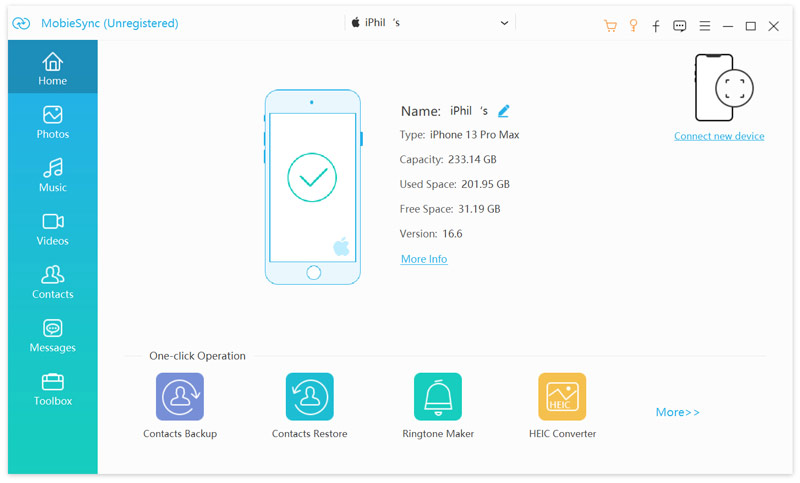
Klikk Bilder for å sjekke en liste over alle albumene og bildene på iPhone. Velg bildene du vil slette. Etter å ha valgt bildene, klikk på Delete eller høyreklikk på de valgte bildene og velg Delete fra kontekstmenyen.
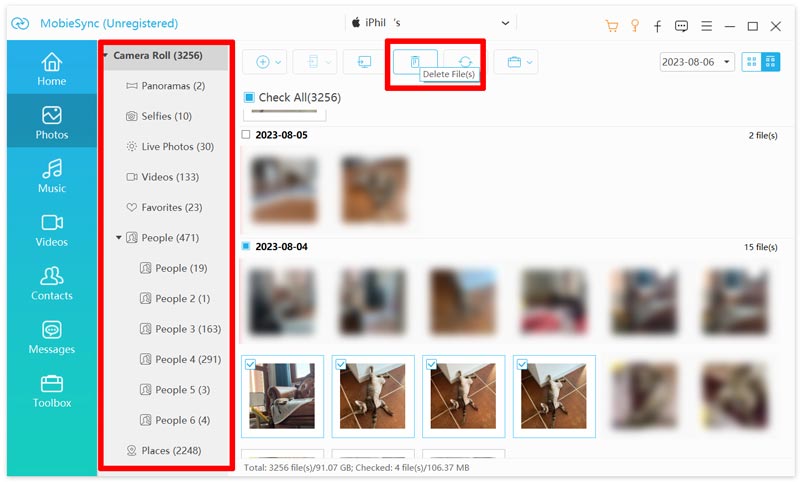
Bekreft slettingen ved å klikke Ja når du blir bedt om det. MobieSync vil nå slette de valgte bildene fra din iPhone. Husk å dobbeltsjekke bildene du vil slette før du bekrefter for å unngå å slette viktige ved et uhell.
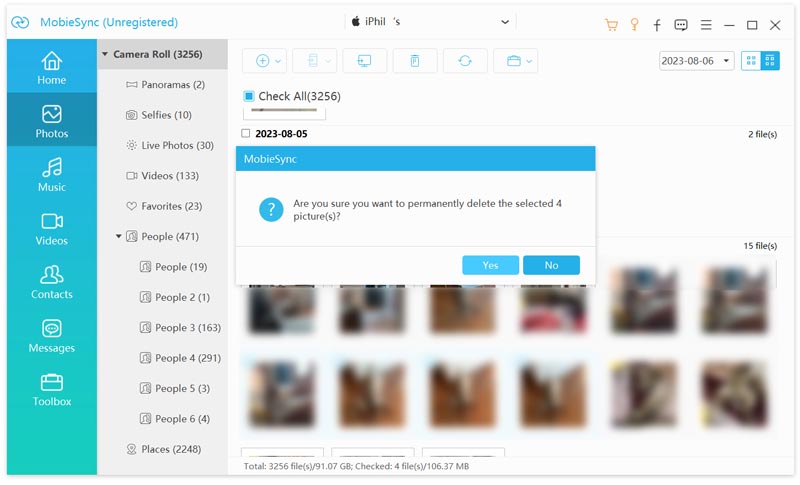
Før du sletter alle iPhone-bildene dine, er det viktig å sørge for at du har en sikkerhetskopi for å forhindre utilsiktet tap av kjære minner. Du kan bruke iCloud, iTunes eller en tredjeparts skytjeneste for å sikkerhetskopiere bilder på iPhone. For å unngå potensielle synkroniseringsproblemer, bør du deaktivere iCloud Photos midlertidig. Gå til iCloud i Innstillinger-appen, trykk på Bilder, og slå deretter av iCloud-bilder-alternativet.
Åpne Bilder-appen, og trykk på Alle bilder fanen nederst for å se hele bildebiblioteket ditt. Trykk på Plukke ut og velg deretter alle iPhone-bildene manuelt. Etter det, trykk på Delete for å fjerne dem.
Hvis du vil permanent fjerne alle bilder fra iPhone, bør du gå til Nylig slettet mappe for å slette dem igjen.
Hvis du foretrekker en rask måte å slette alle bilder fra iPhone, kan du stole på et tredjeparts iPhone-datarenseverktøy som Aiseesoft iPhone Cleaner. Den brukes hovedsakelig til å rense uønskede bilder, ubrukelige dokumenter, ubrukte apper og mer fra iPhone og iPad.

Nedlastinger
Aiseesoft iPhone Cleaner – Slett bilder fra iPhone
100 % sikker. Ingen annonser.
100 % sikker. Ingen annonser.
Start iPhone Cleaner-appen, koble til iPhone og hjelp den å gjenkjenne iOS-enheten din. Gi den de nødvendige tillatelsene for å få tilgang til bildene dine. Klikk på Quick Scan for å analysere alle datatyper, inkludert bilder på iPhone.

iPhone Cleaner tilbyr forskjellige alternativer for å administrere iPhone-dataene dine, for eksempel Slett søppelfiler, Avinstaller applikasjoner, Slett store filer og Rydd opp i bilder. For å raskt slette bilder fra iPhone, klikk på Slett knappen ved siden av Rydd opp i bilder.

Før du fjerner iPhone-bilder, får du muligheten til å sikkerhetskopiere og komprimere dem. Du kan bruke funksjonen til å lage en sikkerhetskopi av alle verdifulle bilder.

Velg Eksporter og slett mulighet for å slette iPhone-bildene dine. Kryss av Velg Alle boksen, og klikk deretter på Delete knappen nederst til høyre for å slette dem.

For å slette bilder fra iCloud, må du ha iCloud Photo Library aktivert på iPhone. Gå til Innstillinger, trykk på navnet ditt, deretter iCloud, og til slutt, Bilder. Slå på Synkroniser denne iPhone hvis den ikke allerede er aktivert.
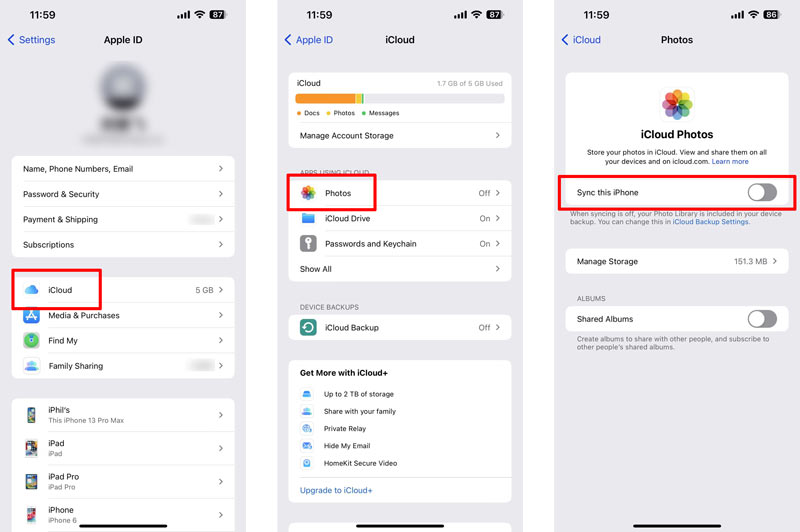
Åpne en nettleser på datamaskinen og gå til det offisielle iCloud-nettstedet. Logg på med Apple ID og passord. Inne på iCloud-nettstedet klikker du på Bilder app-knappen. Bla gjennom bildebiblioteket ditt og velg bildene du ønsker å slette. Klikk Delete og bekreft slettingen ved å klikke på Slett igjen.
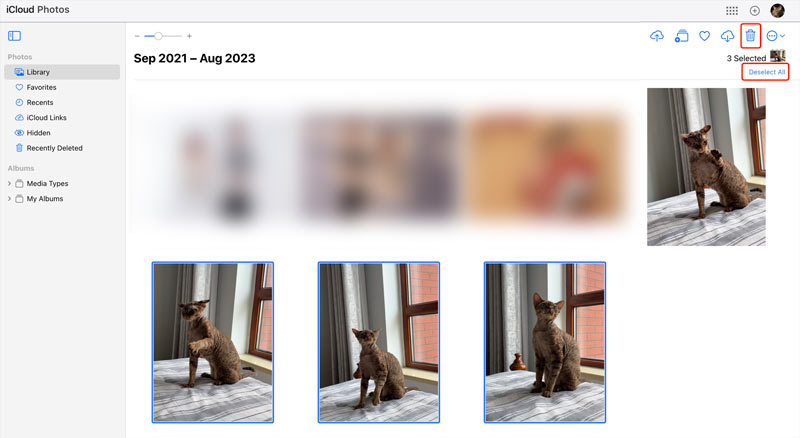
Det kan være flere grunner til at du har problemer med å slette bilder fra iPhone. Denne delen vil diskutere noen mulige årsaker.
Synkronisering med iCloud: Hvis iPhone-en din synkroniserer med iCloud, kan bildene sikkerhetskopieres og synkroniseres på flere Apple-enheter. I så fall kan andre tilknyttede enheter gjenopprette dine slettede iPhone-bilder. Klikk her for å finne ut hvorfor min iCloud-bilder synkroniseres ikke.
Innstillinger for restriksjoner: Hvis du har satt begrensninger på iPhone, kan det hindre deg i å slette visse bilder. Du kan sjekke og endre disse innstillingene i delen Skjermtid eller begrensninger i iPhone-innstillingene.
Skrivebeskyttede bilder: Noen iPhone-bilder fra tredjepartsapper eller de som er mottatt via e-post eller meldingsapper kan ha begrensede tillatelser, noe som gjør dem vanskelige å slette. Du må kanskje kontakte appen eller kontakte som sendte deg bildet for ytterligere hjelp.
Lagringsoptimalisering: Hvis du har lite lagringsplass på iPhone, kan enheten automatisk optimalisere bildebiblioteket ditt ved å komprimere eller fjerne noen bilder. Denne prosessen er reversibel, og du kan gjenvinne lagringsplass ved å slette uønskede bilder.
Programvareproblemer: Noen ganger kan programvarefeil eller feil forårsake problemer med sletting av bilder fra en iPhone. Du kan start på nytt iPhone eller oppdater til den nyeste programvareversjonen for å løse problemet.
Hvis ingen av disse årsakene gjelder, eller hvis du fortsatt har problemer, anbefaler vi at du tar kontakt med Apple Support for ytterligere hjelp.
Hvordan sletter jeg alle bildene mine fra iPhone uten å miste dem?
For å slette alle bilder fra iPhone uten å miste dem, kan du velge å ta en sikkerhetskopi før slettingen. Velg den introduserte Aiseesoft iPhone Cleaner og bruk sikkerhetskopieringsfunksjonen for enkelt å sikkerhetskopiere iPhone-bildene dine.
Hvordan sletter du bilder fra Mac-en?
For å fjerne bilder i Bilder-biblioteket på Mac-en, gå til Finder, velg Bilder-alternativet til venstre, og dra deretter Bildebiblioteket til papirkurven. For å slette Mac-bildene dine permanent, høyreklikk på papirkurven og velg å tømme papirkurven.
Sletter sletting av bilder fra iPhone også fra iCloud?
Når du sletter bilder fra iPhone, slettes de vanligvis ikke umiddelbart fra iCloud. Som standard beholder iCloud Photos en kopi av bildene dine i skyen og synkroniserer dem på tvers av alle enhetene dine. Dette betyr at når du sletter et bilde fra din iPhone, vil det bli fjernet fra den lokale lagringen på telefonen din, men det vil fortsatt være tilgjengelig i iCloud og på de andre enhetene dine som er knyttet til den samme iCloud-kontoen. Men hvis du sletter et bilde fra iPhone og iCloud Photos, blir det permanent slettet og kan ikke gjenopprettes.
Hva skjer hvis jeg slår av iCloud-bilder?
Hvis du deaktiverer iCloud Photos, vil bildene og videoene som er lagret i iCloud Photo Library ikke lenger være tilgjengelige på Apple-enhetene dine. De vil bli fjernet fra iPhone, iPad og Mac, men forblir lagret i iCloud-kontoen din. Du kan få tilgang til dem igjen hvis du reaktiverer iCloud-bilder eller laster dem ned fra iCloud-nettstedet. Husk at å slå av iCloud-bilder vil også deaktivere synkronisering av nye bilder og videoer på tvers av enhetene dine.
konklusjonen
Som vokter av dine kjære minner, er administrasjon av fotobiblioteket på iPhone avgjørende for å opprettholde en rotfri enhet. Med de detaljerte trinnene i denne artikkelen kan du trygt slette enkelt- og flere bilder, permanent fjerne dem fra iPhone, og til og med slette bilder fra iCloud. Følg veiledningen om hvordan du sletter bilder fra iPhone ovenfor for å få bildelagringen til å forbli organisert.
iPhone-sletting
1.1 Slik sletter du alt på iPhone 1.2 Slik sletter du musikk fra iPhone 1.3 Slik sletter du sanger fra iPhone 1.4 Slik sletter du bilder fra iPhone 1.5 Slik sletter du bilder fra iPhone 1.6 Slik sletter du meldinger på iPhone 1.7 Slik sletter du kontakter på iPhone 1.8 Slik sletter du nedlastinger fra iPhone 1.9 Slik sletter du bokmerker på iPhone 1.10 Slik sletter du tekster på iPhone 1.11 Hvordan slette iCloud-konto på iPhone
Den profesjonelle iPhone / Android-databehandleren og overføringen for å overføre forskjellige filer mellom iOS / Android-telefon og datamaskin og mellom to mobiltelefoner med ett klikk.
100 % sikker. Ingen annonser.